 2020-11-25 11:40:13
2020-11-25 11:40:13
 在手机上看
在手机上看
扫描二维码手机打开
win10的系统操作界面越来越简洁美观,功能比起之前越来越完善,新增了许多实用功能,比如它会定期检测你的下载文件夹保存的应用期限,如果超过设定的时间点就会自动删除,这个功能极大地方便了用户管理文件,能即时清理内存垃圾,避免不必要的空间浪费,下面小编就来告诉大家设置自动删除保存超过1天文件的具体步骤吧。
win10自动删除下载文件夹中超过1天的文件设置教程
1、首先,点击左下角win图标。如图:

2、然后,点击“设置”按钮。如图:

3、接着,点击“系统”选项。如图:

4、在系统中,点击“存储”。如图:

5、在右侧,点击打开“配置存储感知或立即运行”链接。如图:

6、最后,设置下载文件夹中文件的保存时间为1天即可。如图:

既然你都看到了这里,说明你Jw游戏网缘分很深,没什么事的话就常来看看吧。
相关攻略
更多攻略>>热门攻略
精彩专题
++更多游戏排行

只有向上手机版

正义枪战反恐部队官方版

蜘蛛怪物多人联机中文版

植物大战僵尸2火山世界破解版
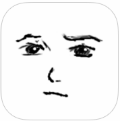
正常的大冒险安卓版

植物大战僵尸猪哥无名版手机版